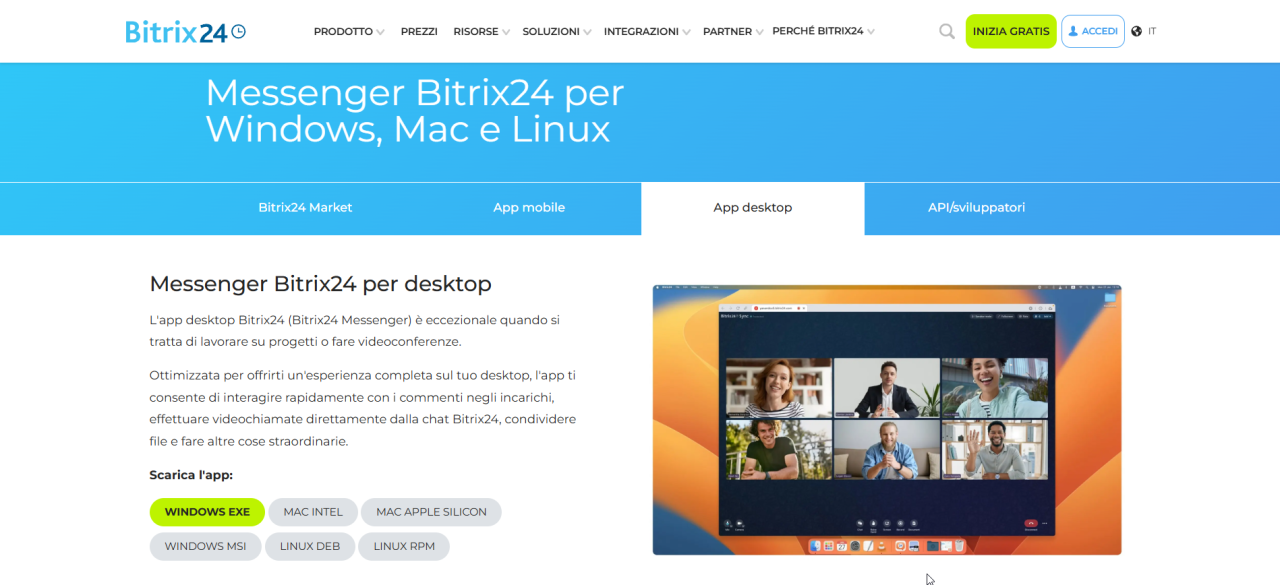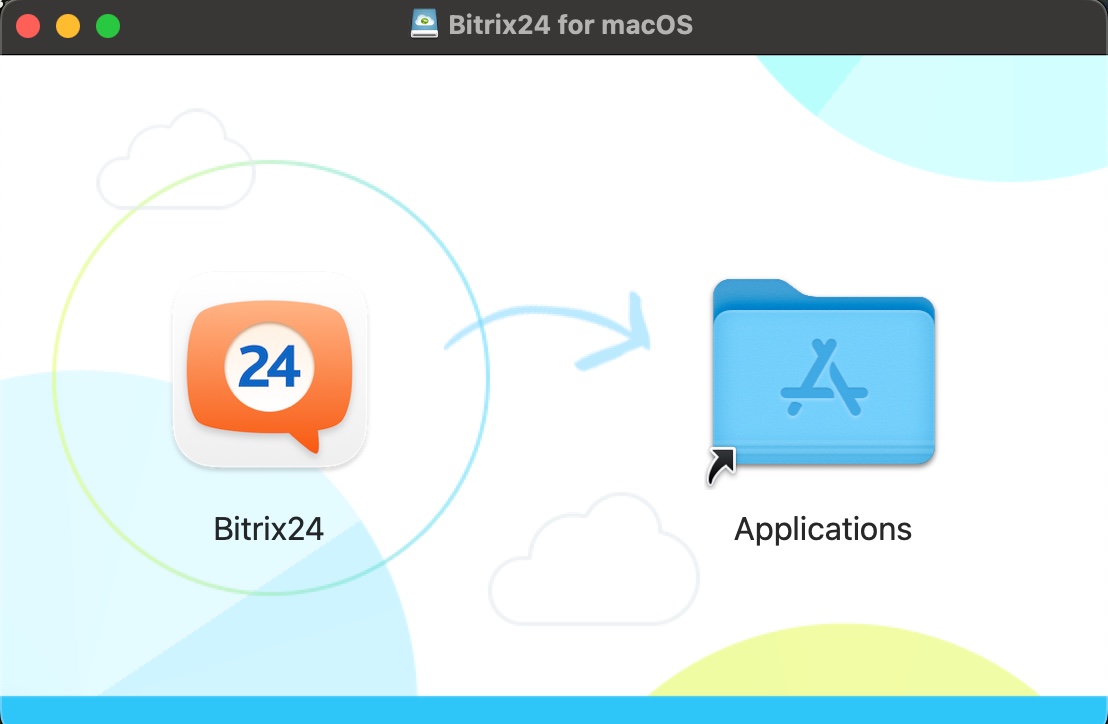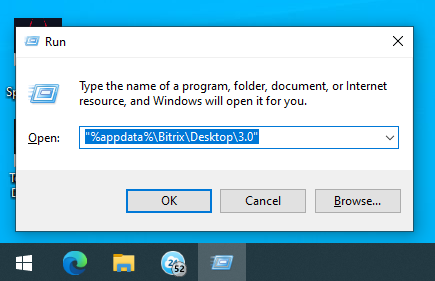Risposta rapida
Scarica l'app Bitrix24 Messenger dal sito web di Bitrix24. L'app è disponibile per diversi sistemi operativi.
Scarica Bitrix24 Messenger
- macOS. Fai doppio clic sull'icona dell'app e spostala nella cartella Applicazioni. Conferma di voler aprire l'app e accetta il contratto di licenza.
- Windows. Fai doppio clic sull'icona dell'app. Seleziona la cartella in cui salvare l'app e attendi il completamento dell'installazione.
Accedi all'app Bitrix24 Messenger dopo l'installazione.
Modi per accedere al tuo account Bitrix24
Informazioni dettagliate
L'app offre funzionalità aggiuntive non disponibili nella versione web: registrazione di chiamate audio e video, scelta dello sfondo e dell'avatar per le videochiamate, sincronizzazione bidirezionale tra Bitrix24 Drive e il computer.
Bitrix24 Messenger: inizia a lavorare
Scaricare l'app Bitrix24 Messenger
Puoi scaricare l'app per diversi sistemi operativi: Windows, macOS, Linux.
Bitrix24 Messenger per Windows, Mac e Linux
L'installazione di Bitrix24 Messenger varia a seconda del sistema operativo.
Installazione dell'app su macOS
Il file dell'app viene scaricato in formato DMG. Per installare l'app, segui questi passaggi:
- Fai doppio clic sull'icona dell'app e spostala nella cartella Applicazioni.
- Conferma di voler aprire l'app.
- Accetta il contratto di licenza.
Apri l'app dopo l'installazione e accedi a Bitrix24.
Modi per accedere al tuo account Bitrix24
Installazione dell'app su Windows
Il file dell'app viene scaricato in formato EXE. Per installare l'app, segui questi passaggi:
- Fai doppio clic sull'icona dell'app.
- Seleziona la cartella in cui installare l'app.
- Attendi il completamento dell'installazione e fai clic su Fine.
Apri l'app dopo l'installazione e accedi a Bitrix24.
Modi per accedere al tuo account Bitrix24
Caratteristiche dell'installazione dell'app
-
Se utilizzi una distribuzione MSI per installare l'app, installa il driver Dokan per il disco elasticoDisco elastico è una delle opzioni per sincronizzare Bitrix24 Drive con il computer. Se abiliti il disco elastico, il file non verrà scaricato immediatamente sul drive, ma sarà visualizzato come un'icona. Il file verrà caricato non appena lo apri.. Se utilizzi un Mac, installa macFUSE.
Scarica il driver Dokan
Scarica macFUSE - Se il tuo computer utilizza il file system exFAT, Bitrix24 Messenger potrebbe non funzionare correttamente.
- Per installare Bitrix24 Messenger, è necessario almeno macOS 11, Windows 10 o Windows Server 2016.
- A partire dalla versione 15, Bitrix24 Messenger funziona solo su versioni a 64 bit di Windows.